
- •Практикум по изучению системы программирования
- •Знакомство с пользовательской средой Visual FoxPro 8.0
- •Запуск Visual FoxPro
- •Строка меню
- •Стандартная панель инструментов
- •Выход из Visual FoxPro
- •Практическая работа №1
- •Проектирование базы данных и создание таблиц
- •Создание проекта
- •Создание базы данных
- •Создание таблицы
- •Создание таблицы с помощью мастера
- •Практическая работа №2
- •Варианты заданий
- •Создание таблицы с использованием конструктора
- •3. Управление записями: добавление, редактирование, удаление и навигация
- •3.1. Заполнение таблицы
- •3.2. Модификация структуры таблицы
- •Практическая работа №3
- •Варианты заданий
- •4. Создание индексов
- •4.1. Понятие индекса
- •4.2. Создание индексов
- •Практическая работа №4.
- •Варианты заданий
- •5. Отношения между таблицами
- •5.1. Определение отношений между таблицами.
- •5.2. Определение условий целостности данных
- •Практическая работа №5.
- •6.Представления данных
- •6.1.Создание представления данных с помощью конструктора
- •6.1.1. Окно конструктора представления данных.
- •6.1.3. Упорядочивание данных в представлении.
- •6.1.4. Построение условий выбора записей.
- •5.2. Примеры создания представлений данных с помощью конструктора
- •Практическая работа №6
- •Варианты заданий
- •7. Использование форм для ввода и редактирования данных
- •Использование мастера для создания однотабличной формы.
- •Запуск формы на выполнение
- •7.3. Модификация формы в режиме конструктора
- •7.3.1 Окно конструктора форм
- •Панель инструментов Form Controls
- •7.3.2 Свойства и методы объектов формы
- •7.3.3 Размещение графического изображения в форме
- •7.3.4 Создание одиночных кнопок управления
- •Практическая работа №7.
- •8. Создание отчетов
- •8.1. Создание табличного отчета по данным одной таблицы с помощью мастера отчетов.
- •Создание табличного отчета по данным нескольких таблиц с помощью мастера отчетов
- •8. 3. Создание отчета с помощью конструктора отчетов
- •Практическая работа №8.
- •Создание меню приложения средствами Visual FoxPro
- •9.1 Создание строки меню
- •9.2 Работа с окном конструктора меню
- •9.3 Окно диалога Prompt Options
- •9.4 Создание подменю
- •Практическая работа №9.
- •10. Управление разработкой и создание приложения
- •Задание параметров проекта
- •Установка обязательной программы.
- •Построение проекта и создание приложения.
- •Практическая работа №10.
- •Контрольные задания по проектированию и созданию базы данных:
- •Вариант 2.
- •Вариант 3.
- •Вариант 4.
- •Вариант 5.
- •Вариант 6.
- •Вариант 7.
- •Вариант 8.
- •Вариант 9.
- •Вариант 10.
- •Вариант 11.
- •Вариант 12.
- •Вариант 13.
- •Вариант 14.
- •Литература:
Стандартная панель инструментов
Стандартная панель инструментов остается неизменной во всех режимах работы, несмотря на то, что каждому режиму соответствует собственная панель инструментов.
Для определения назначения кнопки на панели инструментов, необходимо указать на нее курсором мыши, в результате чего под курсором появится ее название, а в строке состояния – назначение кнопки.
Назначения кнопок стандартной панели инструментов приведены в нижеследующей таблице:
Кнопка |
Назначение |
|
Создание нового файла |
|
Открытие существующего файла |
|
Сохранение открытого файла |
|
Печать содержимого открытого окна |
|
Открытие окна предварительного просмотра печати |
|
Удаление выделенного текста или объекта в буфер |
|
Копирование в буфер текста или объекта |
|
Копирование содержимого буфера |
|
Отмена последнего действия |
|
Восстановление отмененных действий |
|
Запуск на выполнение |
|
Отображение списка открытых баз данных |
|
Открытие окна команд |
|
Вызов справочной системы |
Выход из Visual FoxPro
Выход из Visual FoxPro 8.0 можно осуществить следующими способами:
командой главного меню File – Exit
командой QUIT в командном окне
двойным щелчком мыши по копии пиктограммы в заголовке главного окна
Практическая работа №1
Цель работы: познакомиться с пользовательской средой Visual FoxPro 8.0.
Задача работы:
Запустить Visual FoxPro 8.0.
Проверить наличие командного окна. В случае его отсутствия открыть данное окно одним из возможных способов.
Передвигаясь по главному меню, привести пример команды, которая имеет подменю второго уровня.
Проверить, можно ли с помощью клавиш <Alt>+<первая буква имени пункта меню> выбрать команду из ниспадающего меню. Привести пример.
Проектирование базы данных и создание таблиц
Конечной целью работы в Visual FoxPro является создание приложения. Хорошо написанное законченное приложение может использоваться пользователем любой квалификации. Объектами или элементами приложения являются база данных, входящие в нее таблицы, экранные формы, отчеты, запросы. Основным средством объединения отдельных элементов приложения Visual FoxPro является проект.
Проект запоминает расположение каждого включенного в него элемента, что упрощает управление приложением. В нем объединены все базы данных, экранные формы, отчеты, которые принадлежат только заданному проекту.
Создание проекта
Создание проекта – это первое, с чего надо начать, приступая к разработке нового приложения. Для создания проекта необходимо выполнить следующие действия:
Выполнить команду File – New или нажать кнопку New на панели инструментов. Открылось окно диалога «New» с перечислением всех типов файлов, которые возможны в Visual FoxPro. По умолчанию выбрана опция Project. Далее необходимо нажать кнопку New File.
После нажатия кнопки New File открылось окно диалога «Create» (рис.2.1). В поле Enter project file необходимо ввести уникальное имя будущего проекта. В поле Тип файла устанавливается тип сохраняемого файла, в нашем случае должен быть установлен тип «Project». И наконец, в поле Папки находится папка, в которой будет сохранен проект.
На рис.2.1 изображен пример создания проекта магазина компьютерной техники. Новому проекту присвоено имя Example.
Для сохранения проекта необходимо нажать кнопку Сохранить. После этого на экране откроется окно проекта и в заголовке окна будет отображено имя рабочего проекта. В данном случае – Example (рис.22.).
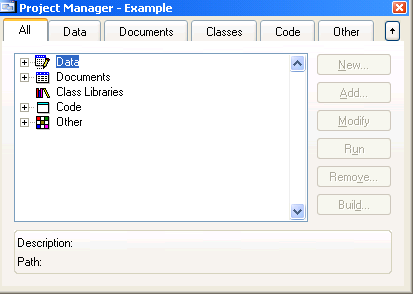
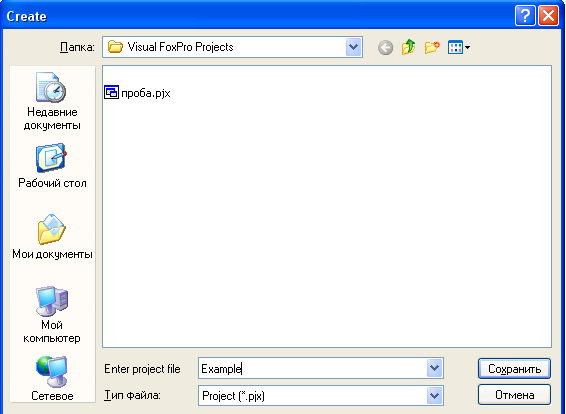
Рис.2.1 Окно диалога «Create» Рис.2.2 Окно конструктора проекта – вкладка All
Конструктор проекта позволяет увидеть все составляющие части приложения. Он включает в себя шесть вкладок, каждая из которых содержит определенные типы файлов, что значительно облегчает восприятие информации.
Кнопка |
Отображаемые файлы |
All |
Все файлы |
Data |
База данных, таблицы, запросы |
Documents |
Формы, отчеты, этикетки |
Classes |
Классы |
Code |
Программы и библиотеки |
Other |
Меню, текстовые файлы и другие файлы |
Для удобства работы с проектом применяется иерархический принцип отображения элементов проекта. На верхнем уровне отображаются категории элементов, на следующем – типы файлов данной категории. Например, для категории «Data» имеются следующие типы файлов: «Databases» (Базы данных), «Free Tables» (Свободные таблицы), «Queries» (Запросы).
В правой части конструктора проекта находятся кнопки, предназначенные для управления файлами проекта. Перечень возможных действий определяется типом файла. Например, для таблиц добавляется кнопка Browse, предназначенная для просмотра данных в окне таблицы. Для всех файлов проекта доступны следующие операции управления файлами:
Кнопка |
Назначение |
New |
Создает новый файл, который автоматически добавляется в проект |
Add |
Добавляет созданные ранее файлы в проект |
Modify |
Модифицирует выбранный файл проекта |
Remove |
Удаляет файл из проекта |
Только что созданный проект пуст, так как его составные элементы – базы данных, входящие в них таблицы, экранные формы, отчеты, запросы – еще не созданы.
